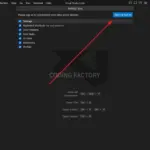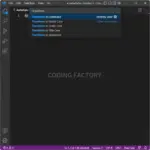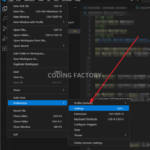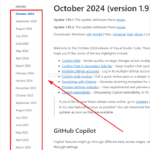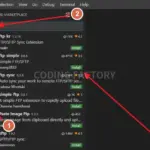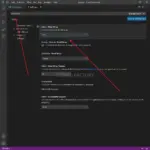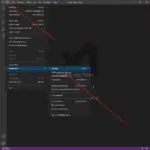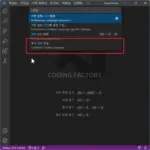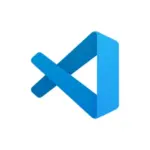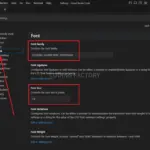Visual Studio Code / 구버전 다운로드하는 방법
Visual Studio Code는 지속적으로 개발되고 있습니다. 유용한 기능을 추가한 새 버전이 계속 나오고 있죠. 그런데, 버전이 올라가면서 확장 기능을 사용할 수 없게 되는 경우가 있습니다. 예를 들어 ftp-simple은 Visual Studio Code 1.93.0 미만에서 사용할 수 있습니다. 항시 사용하는 확장 기능이라 없으면 곤란한데 말이죠. 그래서 어쩔 수 없이 구 버전을 사용하고 있습니다.
구 버전을 다운로드는 아래 링크에서 할 수 있습니다.
https://code.visualstudio.com/updates/
왼쪽의 날짜를 클릭하면 오른쪽에서 그 당시의 버전을 다운로드할 수 있는 링크가 있습니다.
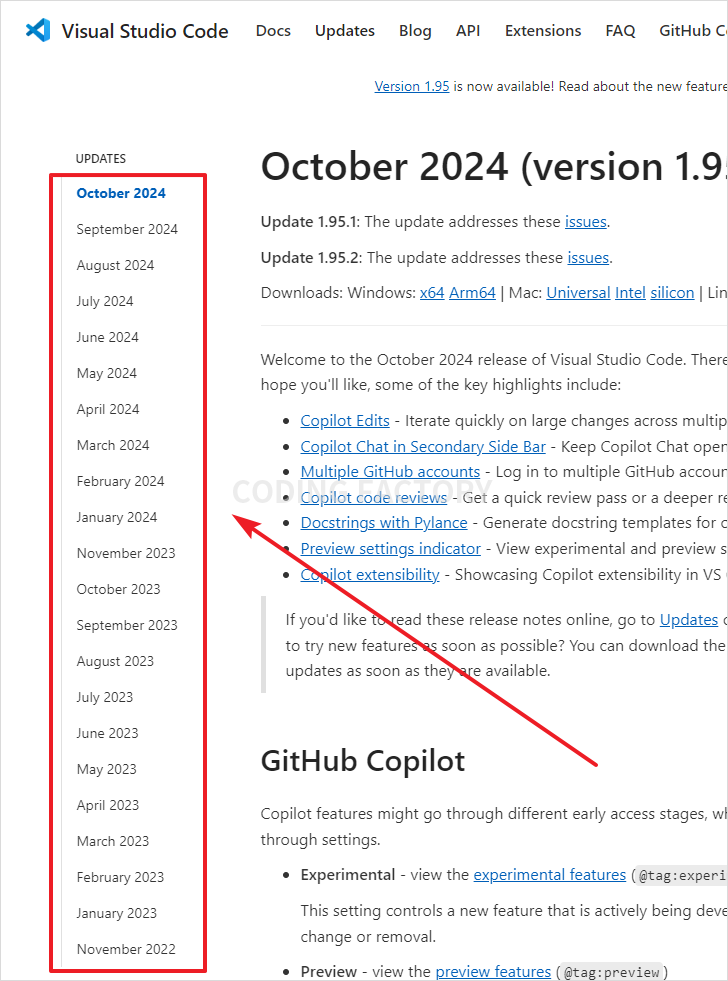
VS Code의 확장 기능은 유용하지만, 개발이 중단되면 당황스럽습니다. 많이 사용되는 확장 기능은 VS Code에 포함되었으면 좋겠습니다.